Bagaimana Mengaktifkan USB Debugging pada Perangkat LG?
Opsi Pengembang dan USB Debugging berguna untuk penyesuaian lanjutan, pemecahan masalah, dan mengakses fitur tersembunyi di perangkat LG Anda. Untuk mengaktifkan mode debugging USB pada perangkat LG, silakan baca terus untuk mendapatkan informasi lebih lanjut.
Bagian 1. Cara Mengaktifkan USB Debugging di Perangkat LG
Bagian 2. Hubungi Kami untuk Bantuan Lebih Lanjut
Melihat: Jika Anda bukan pengguna LG, Anda bebas membaca panduan keseluruhan tentang cara mengaktifkan USB debugging pada perangkat Android atau panduan khusus pada merek Android lain sebagai berikut:
Tampilkan panduan penelusuran kesalahan USB untuk merek lain
Izinkan debugging USB di Samsung >>
Aktifkan USB debugging di Xiaomi Mi/Redmi/POCO >>
Aktifkan USB debugging pada TECNO/Infinix/itel >>
Aktifkan USB Debugging di OPPO/realme >>
Aktifkan USB debugging di OnePlus >>
Nyalakan USB Debugging di vivo/iQOO >>
Aktifkan USB debugging di Huawei/Honor >>
Buka debugging USB di Motorola >>
Aktifkan USB Debugging di Google Pixel >>
Bagian 1. Cara Mengaktifkan USB Debugging di Perangkat LG
Untuk mengaktifkan USB debugging pada perangkat LG, silakan lihat petunjuk di bawah ini.
Langkah 1. Buka "Pengaturan" di ponsel LG Anda.
(1) Jika Anda dapat menemukan "Opsi pengembang", silakan lompat ke langkah berikutnya.
(2) Jika Anda tidak dapat menemukan "Opsi pengembang", silakan buka "Tentang ponsel" > "Info perangkat lunak" > ketuk "Nomor build" 7 kali berturut-turut. Kemudian kembali ke halaman Pengaturan, Anda akan menemukan "Opsi pengembang" di sini.
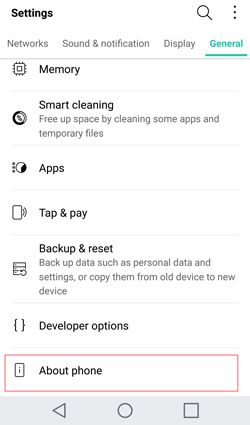
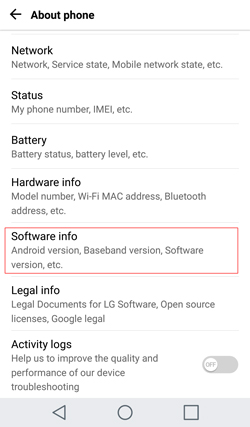
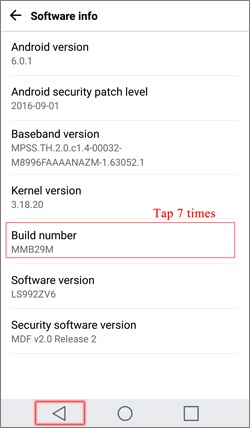
Langkah 2. Ketuk "Opsi pengembang" > nyalakan "Opsi pengembang" dan "USB debugging" > ketuk "OK" saat prompt "Izinkan USB debugging?" muncul.
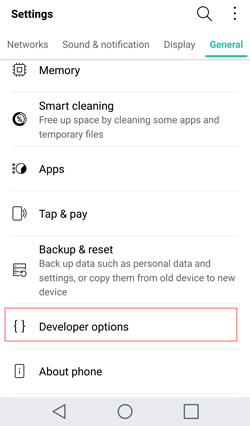

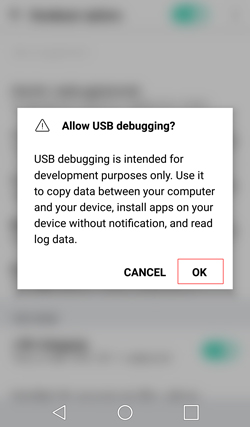
Untuk Android 6.0 ke atas, silakan terus ketuk "Konfigurasi USB" dan pilih "MTP (Media Transfer Protocol)". Jika opsi MTP tidak berfungsi, coba "RNDIS (USB Ethernet)", "Sumber Audio" atau "MIDI" sebagai gantinya.

Bagian 2. Hubungi Kami untuk Bantuan Lebih Lanjut
Jika Anda membutuhkan bantuan lebih lanjut, jangan ragu untuk menghubungi kami melalui email di support@coolmuster.com dengan informasi Anda berikut:
(1) Apa merek, model, dan versi OS perangkat Android Anda?
(2) Jelaskan masalah Anda secara rinci.
(3) Kirimkan beberapa tangkapan layar kepada kami untuk menunjukkan masalahnya.

Untuk masalah lebih lanjut tentang produk Coolmuster yang digunakan, pemasangan, dan koneksi, silakan buka halaman FAQ Produk dan buka FAQ produk terkait untuk menemukan solusi yang Anda butuhkan.
Artikel terkait:
Gagal menghubungkan perangkat Android Anda ke komputer melalui USB? Inilah yang Harus Dilakukan
Apa yang Harus Dilakukan Jika USB Debugging Diaktifkan Tetapi Deteksi Masih Gagal?
Bagaimana Cara Memperbaiki USB Debugging Berwarna Abu-abu di Android? [Terpecahkan]
Apa yang Harus Dilakukan Jika Program Tidak Mengenali Perangkat Android Saya?
